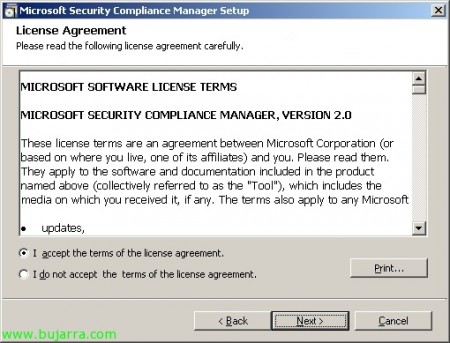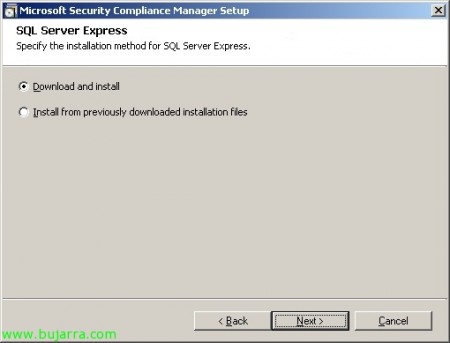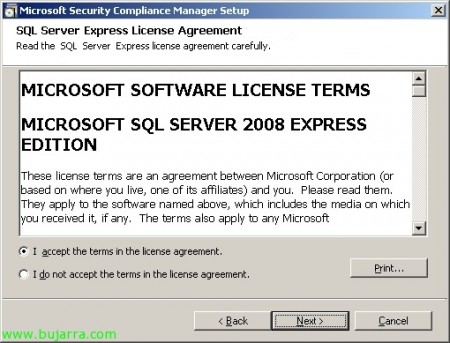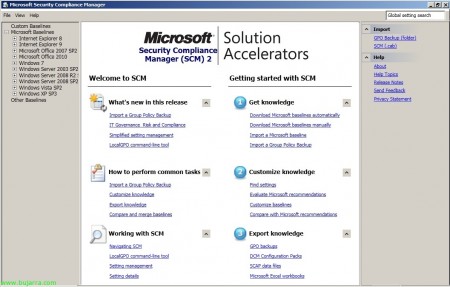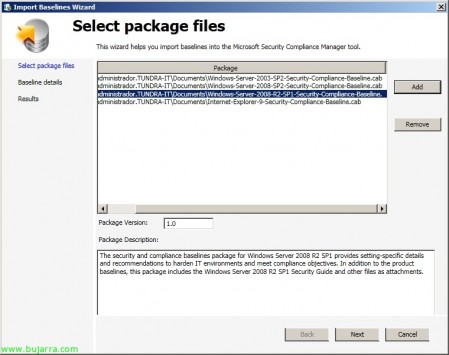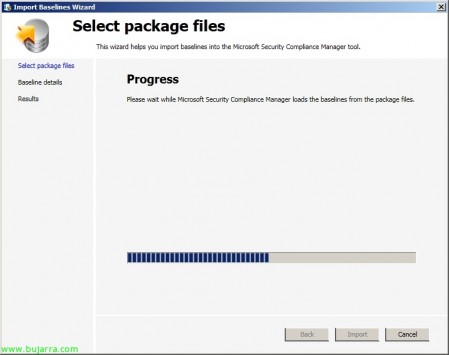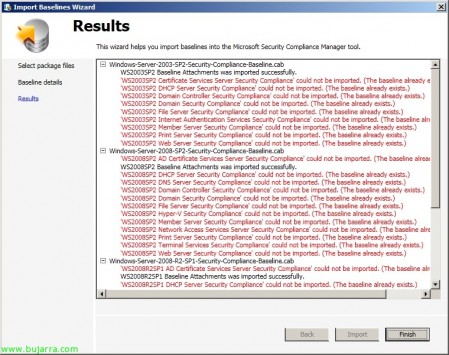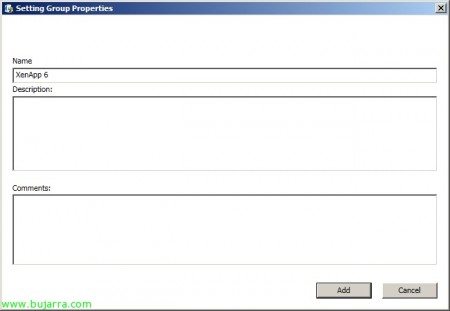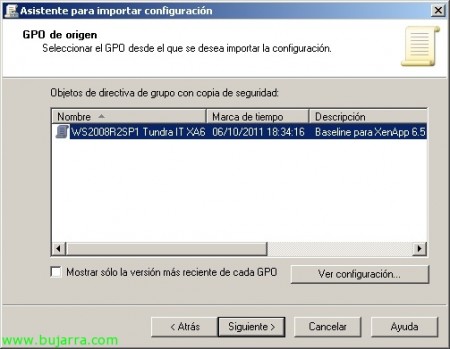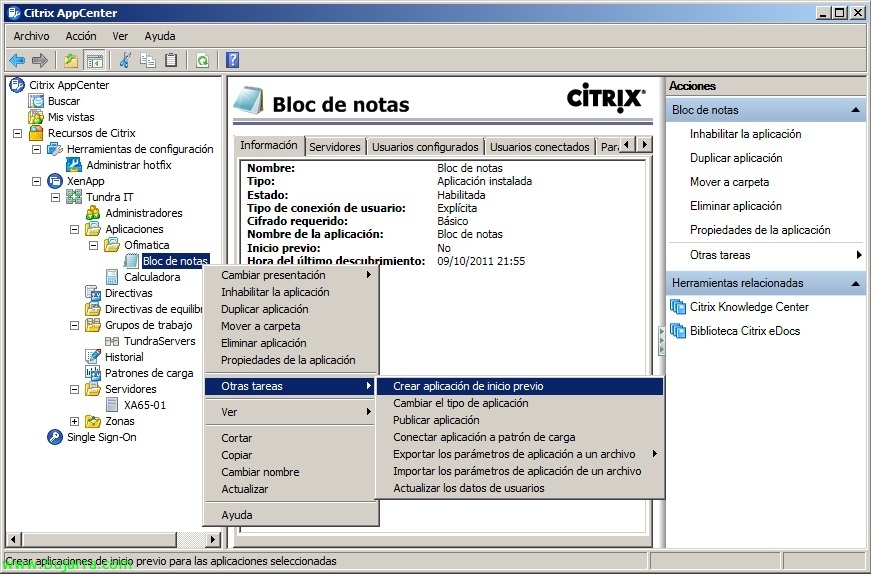Microsoft-Compliance-Manager für Sicherheit – Härtung unserer Server
Microsoft-Compliance-Manager für Sicherheit 2 ist ein Repository mit Microsoft-Sicherheitsvorlagen, die wir auf unsere Server oder PCs in unserem Netzwerk anwenden können, um mehr Sicherheit zu bieten, da diese Vorlagen je nach Betriebssystem vordefiniert sind. und die Dienste, die vom Zielcomputer ausgeführt werden. Das Gute ist, dass wir in der Lage sein werden, die Vorlagen immer "auf dem neuesten Stand" zu halten’ durch Updates, die wir von der Konsole herunterladen können. Wir werden in der Lage sein, GPOs zu importieren, Mehr Baselines… Wir werden in der Lage sein, sie zu bearbeiten/duplizieren und um sie auf unsere Umgebung anzuwenden, werden wir sie exportieren.
In diesem Dokument befassen wir uns mit der Installation von Microsoft Security Compliance Manager (SCM), Ein kurzer Blick auf Ihre Konsole genügt und wir generieren ein Gruppenrichtlinienobjekt, das wir dann auf unsere Citrix XenApp-Communityserver anwenden 6.5.
Standardmäßig werden die folgenden Sicherheitsvorlagen enthalten: Internet Explorer 8, Internet Explorer 9, Microsoft Büro 2007 SP2, Microsoft Büro 2010, Fenster 7, Windows-Server 2003 SP2, Windows-Server 2008 R2 SP1, Windows-Server 2008 SP2, Windows Vista SP2 und Windows XP SP3.
Installieren von Microsoft Security Compliance Manager,
Das Wichtigste, Wir haben den Microsoft Security Compliance Manager von der Microsoft-Website, Wir starten den Installationsassistenten & Markieren “Beim Start automatisch nach Updates suchen”. Wir haben Ihre einzige Anforderung zuvor installiert: .NET Framework (Englisch) 4 .
Wir akzeptieren die Lizenzvereinbarung,
Vorgegebener Installationspfad '%ProgramFiles%Microsoft Security Compliance Manager',
Wir benötigen einen SQL Express für die DB, In meinem Fall werde ich es herunterladen. & Ich habe es automatisch installiert,
Wir akzeptieren die SQL-EULA,
Und wir haben endlich gedrückt “Installieren” so dass es die SQL herunterlädt und zusammen mit SCM für uns installiert,
…
Fertig!
Verwenden des Microsoft Security Compliance Managers,
Wir öffnen die SCM-Konsole, Als erstes wird geprüft, ob es Updates für die Sicherheitsvorlagen gibt (wenn wir dies bei der Installation nicht getan haben) > “Microsoft-Baselines automatisch herunterladen”,
Schauen wir uns an, welche Sicherheitsvorlagenpakete wir herunterladen können, “Herunterladen”,
… Wir warten, bis es herunterkommt…
Und wir überprüfen die Pakete, die wir hinzufügen möchten, neben der Beschreibung ihres Inhalts, “Nächster”,
… Wir warten, während Sie die Richtlinienpakete laden.…
Wir werden in der Lage sein, die Anweisungen zu überprüfen, mit denen jedes Vorlagenpaket geliefert wird, Wir werden in der Lage sein zu überprüfen, ob jedes Betriebssystem unterschiedliche Direktiven mitbringt, basierend auf der Rolle/Funktion, die der Zielserver, auf den es angewendet wird, haben wird. Damit überprüfen wir, ob jedes Paket, das wir aktualisieren/herunterladen, das Gruppenrichtlinienobjekt aktualisiert, das wir auf unsere Dateiserver anwenden, Hyper-V, DCs, DNS, Terminalserver (Remote-Desktop)… Anklicken “Importieren”,
… Warten Sie, während Sie die Direktiven in die SCM 2-Datenbank importieren…
Und “Beenden”, Es wird bestimmte Direktiven geben, die nicht importiert werden, weil sie bereits existieren und in ihrer neuesten Version vorliegen, fertig.
Okay, wie angegeben, Die Absicht, die ich habe, ist es, Härtung auf einige Server anzuwenden, die ich Citrix habe, Um dies zu tun, werde ich nach der ähnlichsten Richtlinie suchen’ (in meinem Fall Windows Server 2008 R2 SP1 mit Remotedesktoprolle), Um das ursprüngliche Gruppenrichtlinienobjekt nicht zu beeinträchtigen, duplizieren wir es, um es anzupassen und nach Lust und Laune eines zu erstellen, Wir überprüfen 'Baseline'’ > “Duplikat”. Wir werden in der Lage sein, die Konfiguration, die diese Direktive mit sich bringt, zu überprüfen, wo wir nur eine Begrenzung auf der Ebene der Systemdienste sehen werden, Daher werden wir weitere Sicherheitsrichtlinien hinzufügen.
Wir geben der Grundlinie einen Namen & Eine Beschreibung, “Retten”,
Über unsere Belegschaft, Wir werden in der Lage sein, jeden Dienst auf seine Konfiguration zu überprüfen, ob es deaktiviert werden soll oder nicht, Eine Beschreibung… Wie ich dieser Vorlage weitere Konfigurationen hinzufügen möchte und es sich nicht um Dienste handelt, wenn nicht GPO, Wir fügen eine Gruppe hinzu, in der wir diese Einstellungen platzieren, So in 'Setting’ > “Hinzufügen” und wir werden eine Gruppe erstellen, in der wir später die Konfigurationen aus 'Einstellungsgruppe’ > “Hinzufügen”.
Nun, wir haben die Gruppe "Container" erstellt’ von Konfigurationen & “Hinzufügen”,
Und wenn es darum geht, die Konfigurationen zu den Vorlagen hinzuzufügen, werden wir sie in der neu erstellten Gruppe speichern; Wir suchen nach dem Gruppenrichtlinienobjekt, das wir konfigurieren möchten, oder wir navigieren Seite für Seite durch alle Microsoft-Richtlinien, die wir konfigurieren können, Doppelklicken Sie, um jedes Gruppenrichtlinienobjekt zu konfigurieren,
In diesem einfachen Fall werde ich nur ein paar Konfigurationen hinzufügen, Ich möchte meine Benutzer warnen (und an diejenigen, die es NICHT sind) jedes Mal eine Nachricht erhalten, wenn sie sich bei unseren XenApp-Servern anmelden. Sobald wir unsere perfekte Vorlage haben, Wir werden es exportieren, in meinem Fall als 'GPO Backup (Ordner)’, damit es sofort in unser Active Directory importiert werden kann. Wir sehen auch die Exportmöglichkeiten, die wir haben: Ausstechen, GPO, SCAP, SCCM DCM 2007 oder SCM.
Brunnen, Wie ich schon sagte, a Wir exportieren in einen Ordner (im Gruppenrichtlinienobjekt).
Und in unserer Gruppenrichtlinien-Verwaltungskonsole, über eine neue Richtlinie, die wir leer erstellt und auf die Organisationseinheit unserer Citrix XenApp-Server angewendet haben., Wir können es importieren aus “Import-Einstellungen…”,
Wir suchen in dem Ordner, in den wir es exportiert haben, danach und fahren mit dem GPO-Import-Assistenten fort, Wir bestätigen, dass es sich um unsere Konzernrichtlinie handelt…
Und abhängig von den angewendeten Konfigurationen müssen wir eine Migrationstabelle verwenden, die wir erstellen.
Abhängig von den Parametern, die uns beim Import einen Fehler geben, müssen wir sie in der Tabelle erstellen, Übersetzen/Korrekturlesen und Angeben des korrekten Quellentyps.
Und das ist es, GPO erfolgreich importiert, Jetzt nur noch zu überprüfen, ob es richtig angewendet wird.
Nun, das war's auch schon, Es scheint, dass unsere XenApps bereits ein GPO verwenden, das wir vom Microsoft Security Compliance Manager Policy Center erhalten haben, Damit werden wir sie verwalten, zentralisieren und im Falle einer Änderung durch Microsoft immer aktualisieren lassen.